※当サイトはアフィリエイトプログラムによる収益を得ています。
レノボ ThinkPad X13 Gen 4(第13世代Intel )の実機レビュー

| CPU | Core i3-1315U Core i5-1335U Core i5-1345U vPro Core i7-1355U Core i7-1365U vPro |
|---|---|
| メモリ | 最大 32GB LPDDR5 |
| ストレージ | 最大2TB PCIe Gen4 SSD |
| 液晶サイズ | 13.3型 16:10 |
| 液晶種類 | 1920x1200 IPS 2880x1800 OLED など |
| 質量 | 約1.09kg~ |
| バッテリー | 最大 約22.9時間 |
| 価格[税込] | 9万円台~ |
ThinkPad X13 Gen 4 は、13.3型液晶を搭載したやや小型のモバイルノートPCです。
持ち運びがしやすいだけでなく、使いやすさや価格など、トータルバランスのいい機種です。
最新の第13世代Core (U)や、画面比16:10のディスプレイの種類、LTE/5G対応の有無などを含め、カスタマイズできる部分が多いのもポイントです。作業内容や、好みに合った構成を選択しやすいです。
記事では、フラグシップ モバイルノートPCであるThinkPad X1 Carbon Gen 11とも比較しています。
レビュー機は、メーカーからの貸出機です。今回は以下の構成でレビューをしています。
レビュー機の構成
・Core i5-1335U、16GBメモリ、512GB SSD、1920x1200 IPS液晶
セール情報
以下のページで、レノボのパソコンのセールを実施中です。
目次
お忙しい方は、「ThinkPad X13 Gen 4 の特徴」のみお読みください。
ThinkPad X13 Gen 4の特徴
定番サイズのモバイルノートPC
ThinkPad X13 Gen 4は、定番サイズである13.3型のモバイルノートPCです。
最近は、モバイルノートPCとしては少し大きめの14型ノートPCが増えてきましたが、本製品は14型よりもボディサイズが少し小さいので、扱いやすく、カバンへの出し入れなどもしやすいです。
質量は約1.09kg~です。1kgを切るような超軽量機種ではありませんが、携行しやすい軽さです。外に持ち出す機会が多い方に適した機種です。

ThinkPadシリーズのモバイルノートPCには、同シリーズのフラグシップ機で、ビジネスパーソンからの人気も高い14型のThinkPad X1 Carbon Gen 11があります。
下表では、ThinkPad X13 Gen 4と、ThinkPad X1 Carbon Gen 11を簡単に比較しています。
ThinkPad X1 Carbon Gen 11は、さすがフラグシップ機だけあって、14型サイズでも、13.3型のThinkPad X13 Gen 4とほぼ同じで軽さで、作業のしやすさやパフォーマンスも上だと思います。
一方、ThinkPad X13 Gen 4は、少し小さい分扱いやすいですし、CPU、メモリ、ストレージなどはThinkPad X1 Carbon Gen 11と同じような構成を選択することができます。しかも、似たような構成で比較すると、価格はかなり安いです。
「ThinkPad X1 Carbon Gen 11を第一候補で検討しているものの予算がオーバーしてしまう・・」という方は、ThinkPad X13 Gen 4も合わせて検討するといいと思います。場合によっては、ギリギリのスペック構成のThinkPad X1 Carbon Gen 11よりも、ゆとりのあるスペック構成に、LTEなども搭載したThinkPad X13 Gen 4の方が使い勝手がいいかもしれません。
| [本機器] ThinkPad X13 Gen4 |
レノボ ThinkPad X1 Carbon Gen 11 |
|
| 画像 |  |
 |
| CPU | Core i3-1315U Core i5-1335U Core i5-1345U vPro Core i7-1355U Core i7-1365U vPro |
Core i5-1335U Core i5-1345U vPro Core i7-1355U Core i7-1365U vPro |
| メモリ | 8GB / 16GB / 32GB | 16GB / 32GB |
| ストレージ | 最大 2TB PCIe SSD | |
| 液晶 | 13.3型 1920x1200 IPS 2880x1800 OLED など |
14型 1920x1200 IPS 2240x1400 IPS 2880x1800 OLED など |
| 重量 | 約1.09kg~ | 約1.12kg~ |
| バッテリー | 最大約22.9時間 (41Wh/54.7Wh) |
最大約28.5時間 (57Wh) |
| WWAN | LTE / 5G | |
| 本体寸法 | 約 301.7x214.8x16mm | 約 315.6x222.5x15.4mm |
| 価格[税込] | 9万円台~ | 21万円台~ |
| レビュー | ― | レビュー |
| [本機器] ThinkPad X13 Gen4 |
レノボ ThinkPad X1 Carbon Gen 11 |
|
| CPU | Core i5-1335U | |
| メモリ | 16GB | |
| ストレージ | 256GB PCIe SSD | |
| 液晶 | 13.3型 1920x1200 IPS |
14型 1920x1200 IPS 省電力 |
| バッテリー | 54.7Wh | 57Wh |
| 価格[税込] | 160,512円 | 216,238円 |
画面比16:10の作業がしやすいディスプレイ
ThinkPad X13 Gen 4は、最近のトレンドである画面比16:10のディスプレイを搭載しています。
13.3型ですが、画面比16:9のディスプレイよりも縦方向に少し長いので、ウェブ閲覧や、Officeソフトでの作業などを少し効率よく行えます。

なお、ディスプレイは、下の画像にあるように4種類の選択肢があります。どの液晶も100% sRGBクラスと色域が広めですし、さらに広色域な有機ELも選択できるので、用途に合ったディスプレイを選ぶことができます。
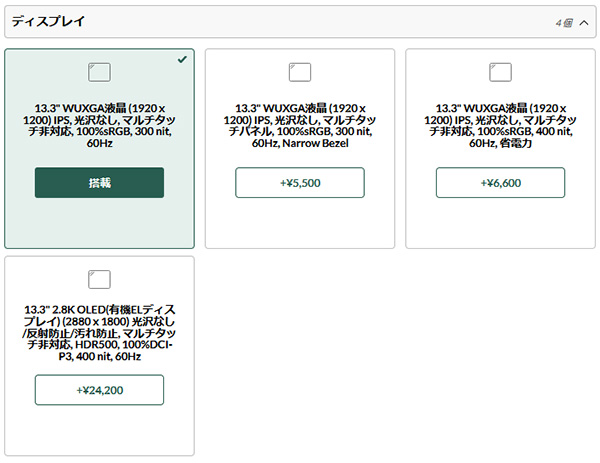
15WクラスのCPUで、パフォーマンスは控えめ
ThinkPad X13 Gen 4は、インテルの第13世代Core (U)プロセッサーを搭載しています。これは、PBP(プロセッサー・ベース・パワー)が15Wクラスで、薄型のモバイルノートPCなどに搭載されることが多いプロセッサーです。下図のように、5種類のプロセッサーから搭載するCPUを選ぶことができます。動作の快適さを考えると、Core i5以上がおすすめです。
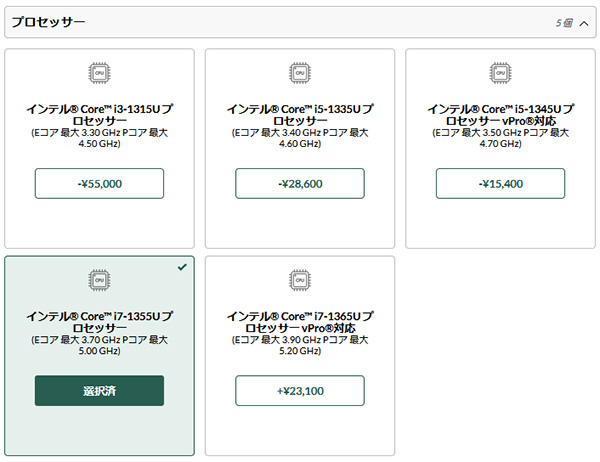
LTE / 5G対応が選択できる
ThinkPad X13 Gen 4では、LTE / 5G対応を選択することができます。
LTE / 5G対応であれば、格安SIMなどを挿すことで、外出先でも手軽にネット接続ができます。
なお、現時点では、下の画像のように、LTEのみが選択でき、5G対応は選ぶことができませんでした。LTE対応モジュールを搭載したときの価格は19,800円となっていますが、実際には各モデル毎に設定されている割引が適用されるので、1万円前後でLTE対応を選択できます。このぐらいの価格であれば、迷うならとりあえずLTE対応を選択しておくといいと思います。モバイルノートPCとして使い勝手が向上します。
ちなみに、LTEを選択すると、キーボードが自動的にWWAN対応のバックライト付キーボードになります。
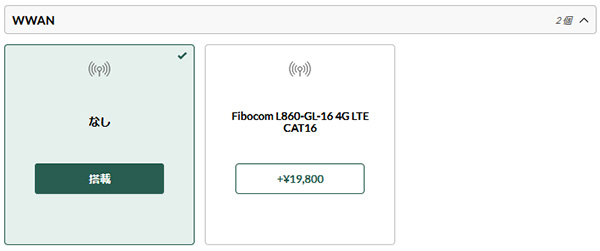
カスタマイズの幅が広い
ThinkPad X13 Gen 4は、上でも紹介した、CPU、ディスプレイ、LTE/5Gなどのカスタマイズだけでなく、その他にもカスタマイズできる部分があります。一般的なモバイルノートPCよりもカスタマイズできる部分が多いので、ちょうどいい1台を購入しやすいです。
以下に、カスタマイズできる部分をいくつかご紹介します。
メモリ
ThinkPad X13 Gen 4では、最大32GBメモリを選択することができます。なお、Core i3-1315Uモデルは8GBメモリのみです。
一般的なユーザーは、16GBメモリで十分だと思いますが、オンボードメモリなので後からメモリの換装を行うことはできないため、ゆとりのあるメモリ構成が良ければ、32GBメモリを選んでおくといいです。
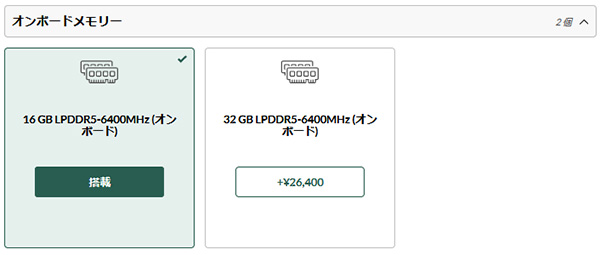
ストレージ
ストレージには、最大2TB PCIe Gen4 SSDを選択することができます。
ただし、大容量ストレージを選択すると、価格が高くなります。通常は、512GB SSDぐらいで十分だと思いますし、クラウドストレージを活用する場合や、そこまで大きなファイルを保存しない場合は、256GB SSDでもいいかもしれません。
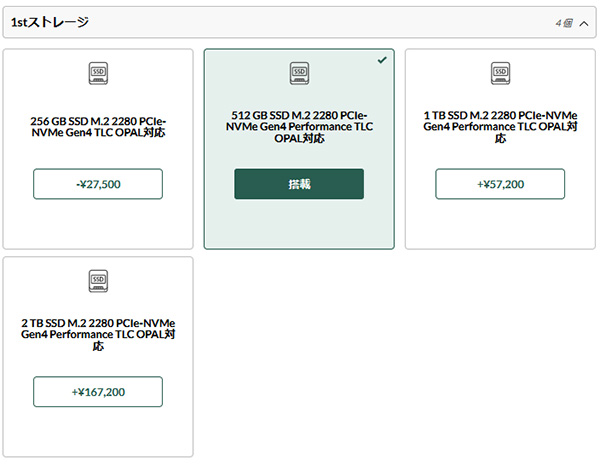
バッテリー
ThinkPad X13 Gen 4には、2つの容量のバッテリーがあります。
デフォルトでは41Whバッテリーになっていましたが、おすすめは54.7Whバッテリーです。質量は少し重くはなりますが、バッテリー駆動時間が長くなるので、外に持ち出したときの使いやすさがアップします。
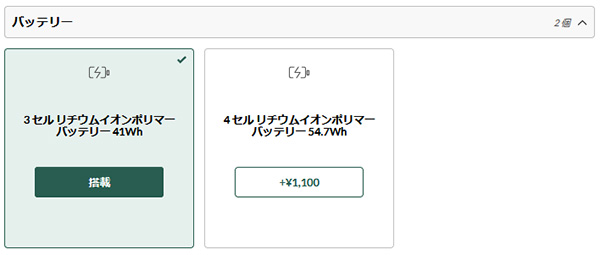
内蔵カメラ
内蔵カメラ(Webカメラ)は3種類あります。しかも、上位機種のThinkPad X1 Carbon Gen 11にもなかった、「500万画素&IRカメラ」を選択することができます。
一般的なノートパソコンは、RGBセンサーとIRセンサーを共有していますが、「500万画素&IRカメラ」であれば、このセンサーが分離しているため映像が明るく、さらに解像度も高いため、非常に高精細で綺麗です(実際に撮影した画像は「Webカメラ・スピーカーのチェック」を参照)。
また、このカメラはIRセンサーがあるので顔認証に対応し、物理的にカメラを隠すプライバシーシャッターも搭載しています。さらにこのカメラだと、「Human Presence Detection機能」(人感センサー)対応になり、ユーザーの離席・着席に応じてロック・アンロックの設定が可能です。
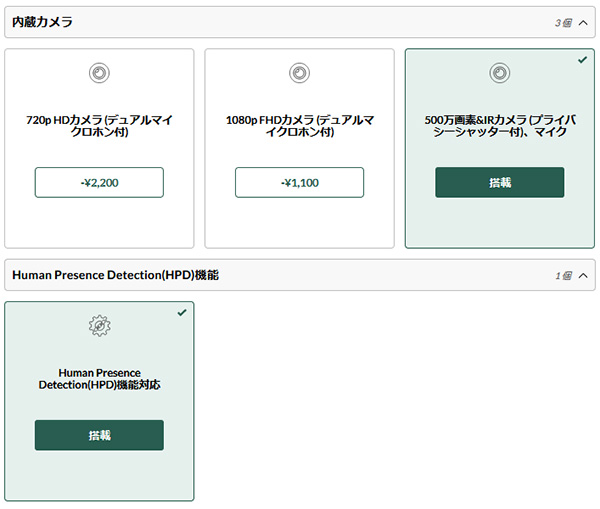
LANポートやSDカードリーダーは非搭載
ThinkPad X13 Gen 4のポート類は、下図のような構成です。Thunderbolt 4、Power Delivery、DisplayPortに対応したUSB 4ポートもあるので、不足を感じることは少ないと思います。
ただし、LANポートや、SDカードリーダーはありません。
オフィスや出張先で有線LANでインターネットにつなぎたい時や、外出先で画像や動画を取り込みたい時などは、別途アダプターが必要です。


各用途の快適度
各用途の快適度は次のように考えます。もちろん、細かい用途や、ソフトによっても変わってきますので、参考程度にご覧下さい。
| 用途 | 快適度 | コメント |
| Web閲覧 Office作業 |
◎ | やや画面は小さいですが、第13世代Core (U)と、画面比16:10のディスプレイを搭載しており、快適に作業ができます。 |
|---|---|---|
| オンライン会議 | ◎ | 「500万画素&IRカメラ」を選択すれば、ノートパソコンとしてかなりいい画質で、スピーカー音も比較的良く、快適にオンライン会議をすることができるでしょう。 |
| 動画鑑賞 | ◎ | 色域が広めのディスプレイを搭載し、サウンドも比較的いいです。快適に動画視聴を行えます。特に、有機ELを選択すると、色鮮やかな映像を楽しめます。 |
| RAW現像 画像編集 |
○ | どのディスプレイを選択しても色域は広めです。処理性能はあまり高くありませんが、ライトな画像編集程度であれば対応できると思います。有機ELディスプレイであれば、色域もかなり広いです。 |
| 動画編集 | △~○ | FHD動画のカット編集など、簡易的な編集ならできるとは思います。ただし、頻繁に動画編集を行うのであれば外部グラフィックスを搭載したノートPCの方がおすすめです。 |
| ゲーム | △ | モバイルノートPCなので、ゲーム向きの機種ではありません。ゲームをするなら、GeForce RTX 40シリーズの外部グラフィックスを搭載したゲーミングノートPCの方がおすすめです。 |
ディスプレイのチェック
ThinkPad X13 Gen 4では、以下のようなディスプレイが選択できます。
ThinkPad X13 Gen 4で選択できるディスプレイ
(1) WUXGA (1920x1200), IPS, 非光沢, 300nit, 100% sRGB
(2) WUXGA (1920x1200), IPS, 非光沢, 300nit, 100% sRGB, タッチ
(3) WUXGA (1920x1200), IPS, 非光沢, 400nit, 100% sRGB, 省電力
(4) 2.8K (2880x1800), 有機EL, 400nit, 100% DCI-P3
ここでは、(1)のディスプレイの特性を掲載します。
選択できるディスプレイの中でも、標準的なディスプレイです。最近のトレンドである、画面比16:10、WUXGA(1920x1200)の液晶で、作業がしやすいです。非光沢で、フリッカーもないので、長時間の作業にも適しています。また、100% sRGBクラスと広めの色域で、色鮮やかな表示が可能です。一般的な用途であれば、(1)か、(3)を選んでおくといいと思います。最大輝度は、当サイトの計測では363cd/m2とやや高めです。その他の特性については以下のタブをクリックしてご覧ください。
- 色域
- RGB
発色特性 - 視野角
- 映り込み・
ギラつき - フリッカー
当サイトで計測したsRGBカバー率は、98.9%でした。広めの色域です。
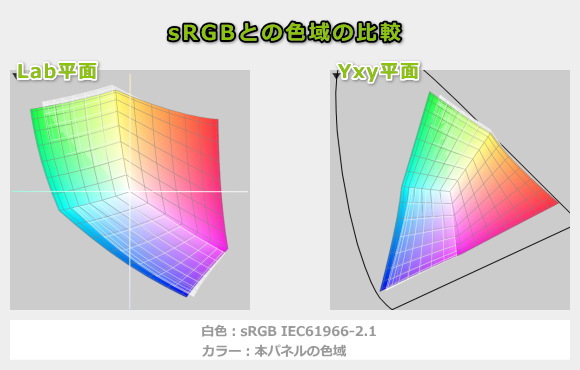
ガンマ補正曲線を確認すると、各色ほぼ1:1の直線になっており、概ね自然な発色であることが分かります。
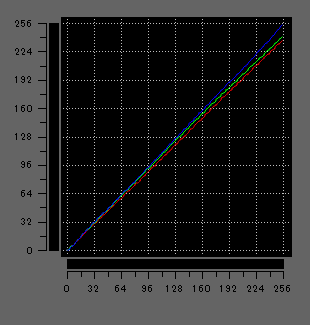
視野角は広いく、少し斜めからでも画面が見やすいです。
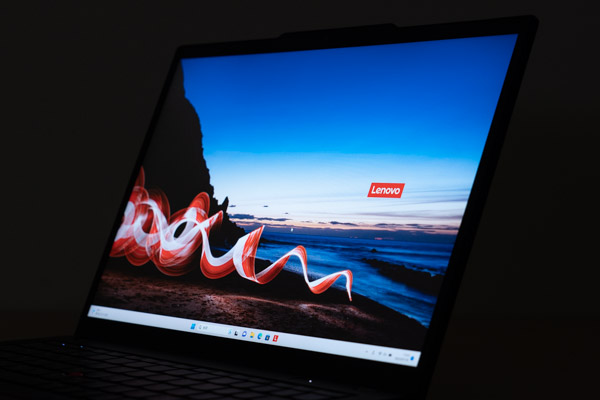
非光沢液晶なので、反射は抑えられています。ギラつきもほとんど感じません。

PWM調光によるフリッカー(ちらつき)はありませんでした。
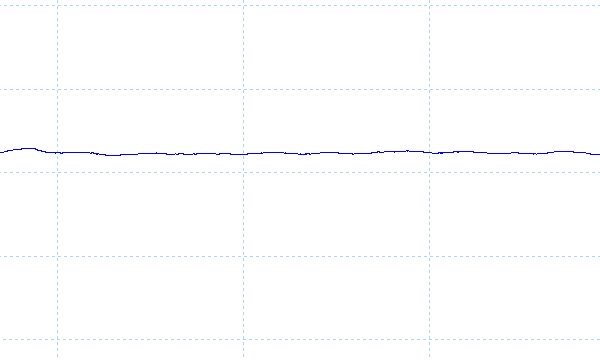
※フォトディテクターにオシロスコープを繋げて計測
キーボードおよびタッチパッドのチェック
ThinkPad X13 Gen 4のキーボードのチェックです。
実測値で、キーピッチは横:約18.5mm、縦:約18mm、キーストロークは約1.5mmでした。キートップが大きくカーブしており、指のフィット感がいいです。
アルファベットキーのサイズが揃っていますし、「Backspace」キー、「Enter」キーなど頻繁に使用するキーも押しやすいサイズです。ただし、「Enter」キーの周りの幾つかのキーは少しスリムなサイズになっています。普段デスクトップPC用のフルサイズキーボードを使っている方は、Enterキーがやや近くに(左寄りに)感じるかもしれません。
なお、ThinkPadシリーズでは、「Fn」と「Ctrl」キーの配置が、一般的なノートPCのキーボードとは逆になっています。気になる場合は、BIOS設定や、プリインストールされている「Lenovo Commercial Vantage」で、「Fn」キーと「Ctrl」キーの位置を入れ替えることができます。
タッチパッドの使いやすさは普通です。また、ThinkPadシリーズの特徴であるトラックポイントと、クリックボタンは使いやすいです。タイピング中でも、手をホームポジションから大きく動かさずに、カーソル移動やクリック操作を行うことができます。

※画像をクリックすると拡大できます


今回は、バックライト付きキーボードを搭載しています。薄暗い場所でも、タイピングがしやすいのでおすすめです。

パフォーマンスのチェック
ThinkPad X13 Gen 4のパフォーマンスをチェックします。
本製品は、「電源スマート設定」の説明にある通り、Windows パフォーマンスの電源スライダーで動作モードを変更することができます。ここでは、デフォルトの「バランス」と、最も高いパフォーマンスが出る「最適なパフォーマンス」で計測したベンチマークスコアを紹介します。
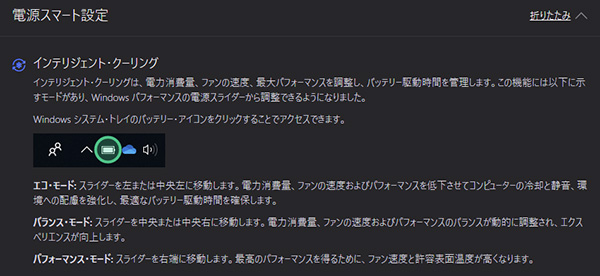
CPU
ThinkPad X13 Gen 4は、インテルの第13世代Core (U)プロセッサーを搭載しています。PBP(プロセッサー・ベース・パワー)は15Wで、薄型・軽量のモバイルノートPCなどに搭載されることが多いCPUです。Core i3-1315U、Core i5-1335U、Core i7-1355Uと、vPro対応のCore i5-1345U、Core i7-1365Uから選択することができます。
今回は、Core i5-1335U搭載モデルをチェックしています。ベンチマークスコアは以下の通りです。
マルチコアでは、他機種で計測したスコアよりも低い数値でした。ただ、「最適なパフォーマンス」モード時において、パワーブースト終了後は、CPU電力が大体15W前後で推移しており、Core i5-1335UのPBP(15W)とほぼ同じ数値です。そのため、本製品で計測したスコアが、Core i5-1335Uの本来のパフォーマンスに近いと言えます。それでも、第11世代Core i7-1165G7と同程度のスコアは出ているので、負荷が重い作業でなければそこそこ快適に動作する性能を備えていると思います。
~ CPU性能の評価 ~
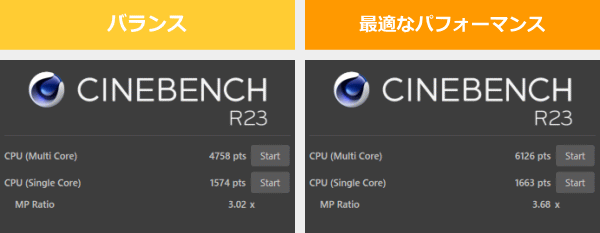
:レビュー機で計測したスコア(他のスコアは別のPCで計測した代表値)
メモリ
メモリにはLPDDR5-6400を搭載していますが、仕様上の制限があるため実際にはLPDDR5-4800として動作しています。なお、オンボードメモリなので自分で増設・交換をすることは出来ません。
~メモリ性能の評価 ~
今回、エラーが出て計測できませんでした。
※実際のノートPCで計測した実測値で、理論的な最大値ではありません
グラフィックス
本製品のグラフィックスは、CPU内蔵グラフィックスです。ベンチマークの結果は、以下のとおりです。
CPU内蔵グラフィックスとしては、普通の性能だと思います。
ただし、動作モードによってパフォーマンスに大きな差があります。ネット動画視聴など一般的な作業であれば、「バランス」モードで十分ですが、FHD動画の簡単な編集などを行う場合は、「最適なパフォーマンス」モードに切り替えてもいいと思います。
なお、Core i3-1315Uは、Intel UHD グラフィックスとなるので、グラフィックス性能はもっと低くなります。
~ グラフィックス性能の評価 ~
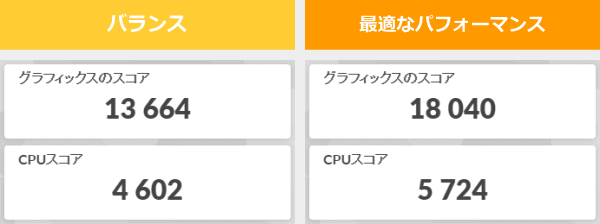
:レビュー機で計測したスコア(他のスコアは別のPCで計測した代表値)
ストレージ
ストレージには、PCIe Gen4 SSDを搭載しており、非常に高速です。
~ ストレージ性能の評価 ~
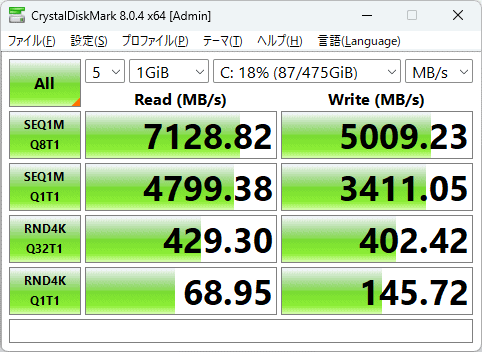
:レビュー機で計測したスコア(他のスコアは別のPCで計測した代表値)
クリエイターソフトの処理時間
ThinkPad X13 Gen 4で計測した各クリエイターソフトの処理時間を掲載します。ここでは、「最適なパフォーマンス」モードで計測しました。

15WクラスのCPUで、実際のパフォーマンスもそれほど高くないので、RAW現像には少し長めの時間がかかります。それでも、外出先で数枚ずつRAW現像して書き出すような用途には使えると思います。
※プロファイル補正、露光量+1、シャドウ+10、自然な彩度+10、ノイズ軽減+10を適用した100枚のRAWファイル(1枚あたり約45MB)を同じ書き出し設定でjpegに書き出し、所要時間を計測
:レビュー機で計測したスコア(他のスコアは別のPCで計測した代表値)

FHD動画の書き出し速度は、普通です。それほど遅くはないので、外出先でのカット編集など、簡単な作業には使用できると思います。
※ グラフィックスは全てノートPC用
:レビュー機で計測したスコア(他のスコアは別のPCで計測した代表値)
USB Type-C / HDMIの動作テスト
USB Type-Cの動作チェック
USB Type-C接続の周辺機器を試した結果です。
Thunderbolt 4、Power Delivery 3.0、DisplayPort 2.0に対応した、USB 4ポートを2つ備えており、今回試した機器は全て使用できました。
なお、PD充電器での給電においては、18W / 30Wと出力が低いものでも充電はできましたが、警告が表示されます。PD充電器で給電する場合は、45W以上の出力のものがおすすめです。
| 充電 | モニター 出力 |
有線LAN | ||
| ドック | ThinkPad USB Type-C ドック | ○ | ○ | ○ |
| ThinkPad Thunderbolt 3 ドック | ○ | ○ | ○ | |
| PD充電器 ※1 |
61W RAVPower GaN充電器 | ○ | ― | ― |
| 45W Lenovoウルトラポータブル | ○ | ― | ― | |
| 30W RAVPower GaN充電器 | △ ※3 | ― | ― | |
| 18W cheero充電器 | △ ※3 | ― | ― | |
| モニター ※2 |
EIZO ColorEdge CS2740 | ○ | ○ | ― |
※2 Type-Cケーブルで接続し、PCへの給電も出来るモニター
※3 低速ケーブルであるとの警告が表示されるものの充電は可能
HDMIの動作チェック
仕様を確認するとHDMI 2.1となっています。
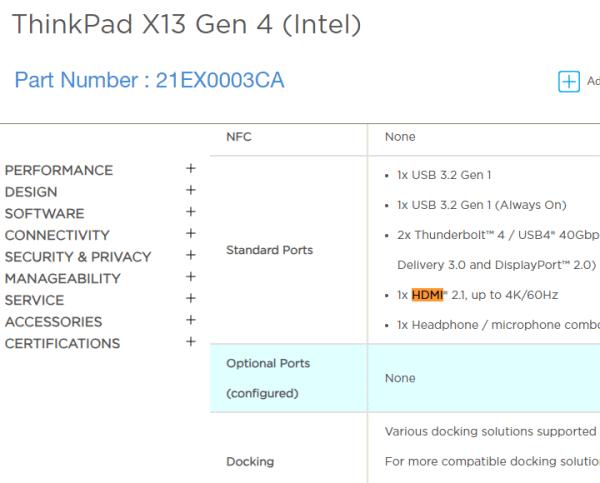
CS2740の4KモニターへHDMIで接続したときの詳細は下図の通りで、4K、60Hz、8ビット、RGBでの表示ができていました。
ただ、BenQ 3210Uの4Kモニターに接続したときは、色の形式がYCbCr420になってしまいました。相性などがあるのかもしれません。
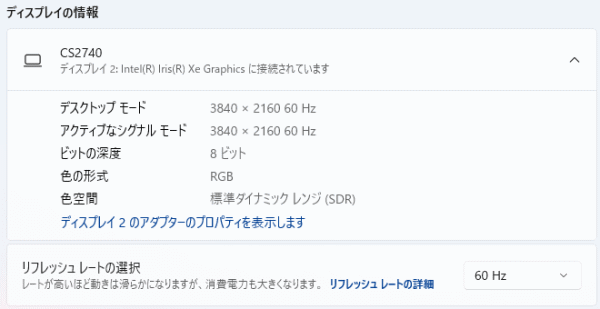
質量のチェック
ThinkPad X13 Gen 4の質量は、仕様値で「約1.09kg~」となっています。
今回チェックしている、WUXGA液晶、41Whバッテリーを搭載したモデルの当サイトでの計測結果は下表の通りです。13インチクラスのモバイルノートPCとしては普通の質量だと思います。持ち運びもしやすいです。
| 質量 | |
| PC本体 | 1.160kg |
ACアダプターは、下の(1)~(3)を選択することが出来ます。65WのACアダプターのほうが充電が速いです。頻繁に携帯するなら、サイズが小さい(3)がおすすめです。
| 質量 | |
| (1) 45W ACアダプター + 電源ケーブル | 243g |
| (2) 65W ACアダプター + 電源ケーブル | 290g |
| (3) 65W スリム ACアダプター + 電源ケーブル | 260g |

バッテリー駆動時間のチェック
バッテリー駆動時間のチェックです。
3セル41Whと、4セル54.7Whの2種類の容量のバッテリーがあります。今回搭載しているのは、3セル41Whのバッテリーでした。最近のモバイルノートPCとしてはやや少なめの容量です。

当サイトにて計測したバッテリー駆動時間は下表の通りです。動画再生のような負荷の軽い作業であれば、(2)ぐらいの時間のバッテリー駆動が可能です。Officeソフトで連続して作業を行うなど、少し負荷のかかる作業を行うと、(3)に近いバッテリー駆動時間になると思います。
バッテリー駆動で長い時間使用したい場合は、4セル54.7Whバッテリーを選択するといいです。なお、搭載するディスプレイによってもバッテリー駆動時間は変わってきます。
| バッテリー駆動時間 | |
| (1) JEITA2.0 | 最大 約22.9時間 |
| (2) 動画再生時 | 12時間28分 |
| (3) CPU13%、GPU7%の負荷 | 4時間30分 |
(1) メーカー公表値
(2) ローカルディスクに保存した動画(解像度:720x480)を連続再生
(3) Premiere Proで480x320の動画をプレビュー再生(リピート)させたとき
今回、65WのACアダプターでの充電速度を計測してみましたが、比較的速かったです。
Webカメラ・スピーカーのチェック
Webカメラ
ThinkPad X13 Gen 4には、3種類のWebカメラがあります。今回チェックしているのは、「500万画素&IRカメラ」です。
「500万画素&IRカメラ」は、RGBセンサー(撮影用)とIRセンサー(顔認証用)が独立しているため、カメラの映像が良くなります。さらにノートパソコンとしては解像度がかなり高く、500万画素もあります。実際に撮影したカメラの画像を見ても、細部まではっきり映っており、明るく、色味も自然でした。ノートPCの搭載するWebカメラとしてはかなり高い画質です。
また、どのWebカメラにも、プライバシーシャッターが付いています。Webカメラを使わないときは物理的にシャッターを閉じておくことができます。



※クリックすると拡大できます。
※Webカメラの前にマネキンを置いて、約40cm離し、Windows標準のカメラアプリで撮影
※2つのカメラを比べるため、初稿時の画像を差し替えています
スピーカー
スピーカーは、キーボード面に2W x2のスピーカーを搭載しています。音質はやや良く、ノートPC基準で10点満点で6点といったところです(5点が普通です。音質についての評価はあくまで主観です。ご了承下さい)。

パーツの温度のチェック
Prime95実行時のCPU温度
Prime95で全CPUコアの使用率が100%になる高い負荷をかけたときのCPU温度およびCPU電力の推移を確認します。
「バランス」モードの場合、CPU電力は、約1.5分は35W前後で動作しますが、その後、10~15Wぐらいまで下がり、その間を変動しながら推移しています。CPU温度は、CPU電力が高い間は100℃近くまで上がりますが、CPU電力が下がると60℃台に収まっています。
「最適なパフォーマンス」モードの場合、CPU電力は、約3分間は約30W以上で推移していますが、その後は15W前後で落ち着いてそのまま推移しています。CPU温度は、約3分間は100℃を超えて推移しているのがやや気になりますが、その後、CPU電力が落ち着いていくと70℃前後まで下がりました。
「バランス」モードで使ったほうが安心です。どうしても短時間で終わらせたい処理がある場合のみ「最適なパフォーマンス」モードにするといいでしょう。
- バランス時
- 最適なパフォーマンス時
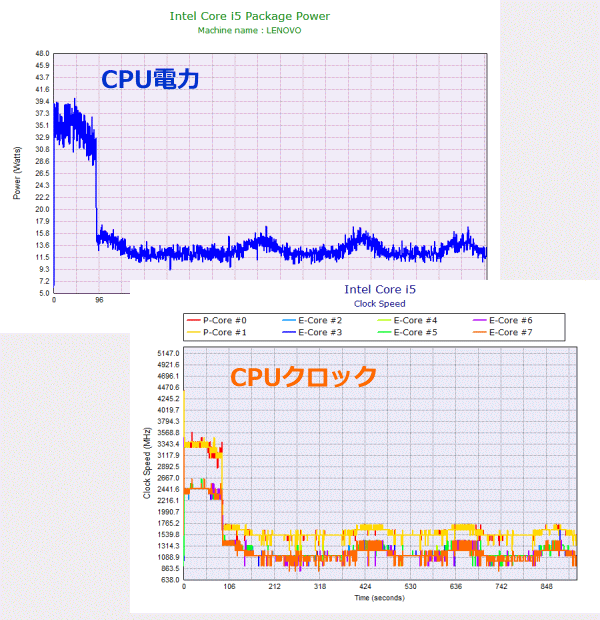
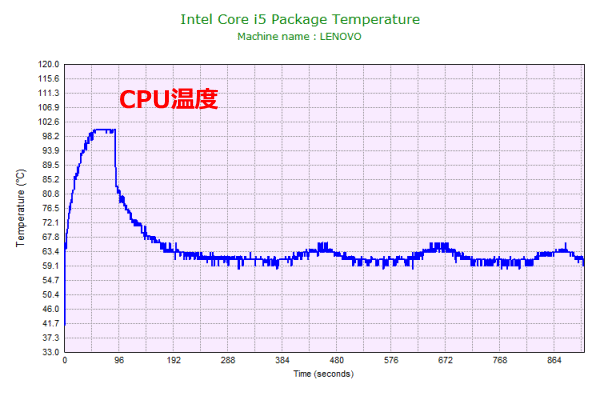

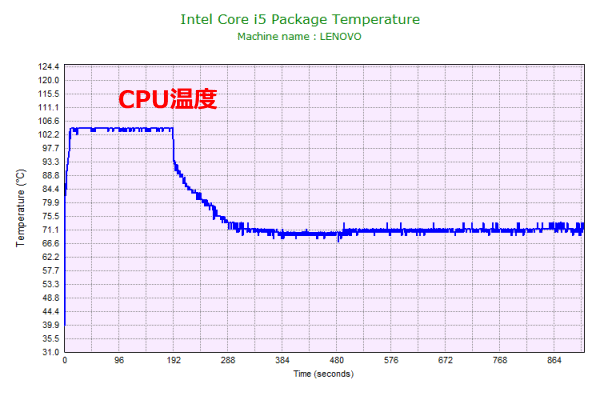
静音性のチェック
ThinkPad X13 Gen 4の動作音(静音性)のチェック結果です。「バランス」モードでチェックしています。
アイドル時はほぼ無音です。負荷をかけると騒音値が上がりますが、同じような構成の他機種と比べると低めの騒音値です。

部屋を極力無音にしたときの騒音値:20.0dB
※無響室で測定したわけではないので、数値は不正確です
※CPU使用率およびGPU使用率は平均値です
※約10分経過後に計測しています
左から1番目:アイドル時(何も操作していない状態)
左から2番目:Premiere Proでプレビュー再生(320pの低画質動画)
左から3番目:TMPGEnc Video Mastering Works でエンコードした時(x265)
参考までに、当サイトで使用している騒音計が表示する騒音値の目安を掲載します。

表面温度のチェック
本体の表面温度のチェック結果です。もし、表面温度が高すぎると、作業中に手のひらが熱くなり、不快になります。特に、手のひらを置くパームレストの温度変化は重要です。
高めの負荷をかけると、キーボード面と上部の温度が上がりますが、パームレスト部の温度は低く保たれています。高負荷時でも不快感なくタイピングできます。
底面の温度も確認しました。高めの負荷がかかると、奥側の中央付近が熱くなります。ひざ置きで使用する場合は、低温やけどに気を付けてください。

※PCの状態は「静音性のチェック」のときと同じです
※約10分経過後に計測しています
消費電力のチェック
消費電力のチェック結果です。数値は変動しますが、約10分経過後から確認できた最も高い数値を掲載しています。
15Wクラスのプロセッサーを搭載しているので、消費電力は低めです。

※PCの状態は「静音性のチェック」のときと同じです
※約10分経過後から確認できた中で最も高い消費電力を掲載しています
外観のチェック
ThinkPad X13 Gen 4の外観をチェックします。
ブラックのボディや、赤のトラックポイントなどにThinkPadらしさを感じます。

ボディ素材には、マグネシウム合金が使用されており、堅牢性が高く、質感もいいです。

天板には、「ハイブリッド・カーボンファイバー」と、「カーボンファイバー」の2種類があります。
これまでのThinkPad X13と少し変わった点として、ThinkPad Zシリーズのように天板上部のカメラ部分が出っ張っています。

出っ張っているかわりに、指がひっかかりやすいので、液晶画面の開閉がしやすいです。

閉じた状態です。厚みは約16mmとスリムです。


「指紋センサーあり」を選ぶと、指紋センサーを内蔵した電源ボタンになります。

側面のインターフェースはご覧の通りです。USB3.2 Gen1 Type-A x2、USB 4(Thunderbolt 4、Power Delivery、DisplayPort対応)x2、HDMI、ヘッドホン/マイク端子を備えています。
LANポートやSDカードリーダーは搭載していません。


液晶面はフラットになります。床に置いて使ったり、対面する相手に画面を見せるような場合に便利です。

底面です。

裏蓋を外すと、内部はこのようになっています。小型の冷却ファンが1つと、1本のヒートパイプで冷却しています。冷却性能はそこまで高くありません。左側にある空きスロットは、WWANモジュール用です。

ストレージには、Type 2280 M.2 SSDが搭載されていました。ストレージの換装はできると思います。

標準のACアダプターは65Wです(Core i3モデルなどでは、45Wが標準となっている場合もあります)。ケーブルなども含めると、ややかさばります。購入時に他のACアダプターを選ぶことができるので、持ち運ぶのであれば、65W スリムACアダプターがおすすめです。


まとめ
以上が、ThinkPad X13 Gen 4のレビューです。
「持ち運びやすさ」、「作業のしやすさ」、「価格」など、全体的なバランスがいいモバイルノートPCです。
13.3型と小型で、「約1.09kg」と軽いボディなので、持ち出しやすく、外で使うことが多い方に適しています。
CPUには、インテルの第13世代Core (U)を搭載します。PBP:15Wのプロセッサーなので、そこまで高い処理性能ではありません。ただし、重いアプリをガンガン動かして作業するようなタイプの機種ではないので、一般的なビジネス用途ぐらいであれば問題なく快適に使用できると思います。
画面比16:10のディスプレイは、色域が広めで、見やすく、作業がしやすいです。広色域の有機ELディスプレイも選択できます。
一般的なモバイルノートPCよりも、カスタマイズできる部分が多いのも特徴となっています。例えば、CPU、メモリ、ストレージだけでなく、ディスプレイ、天板素材、キーボード、Webカメラ、バッテリーなどのカスタマイズができますし、LTE / 5G対応も選択することができます。用途に合った構成が選びやすいです。
上記のような特徴を備えつつ、人気の高いThinkPadシリーズの中では価格も高くはありません。そのため、ThinkPadシリーズのフラグシップ モバイルノートPCであるThinkPad X1 Carbon Gen 11が欲しいけど、予算オーバーという方は、ThinkPad X13 Gen 4も合わせて検討してみるといいと思います。

1975年生まれ。電子・情報系の大学院を修了。
2000年にシステムインテグレーターの企業へ就職し、主にサーバーの設計・構築を担当。2006年に「the比較」のサイトを立ち上げて運営を開始し、2010年に独立。
毎年、50台前後のパソコンを購入して検証。メーカーさんからお借りしているパソコンを合わせると、毎年合計約150台のパソコンの実機をテストしレビュー記事を執筆。
関連ページ










